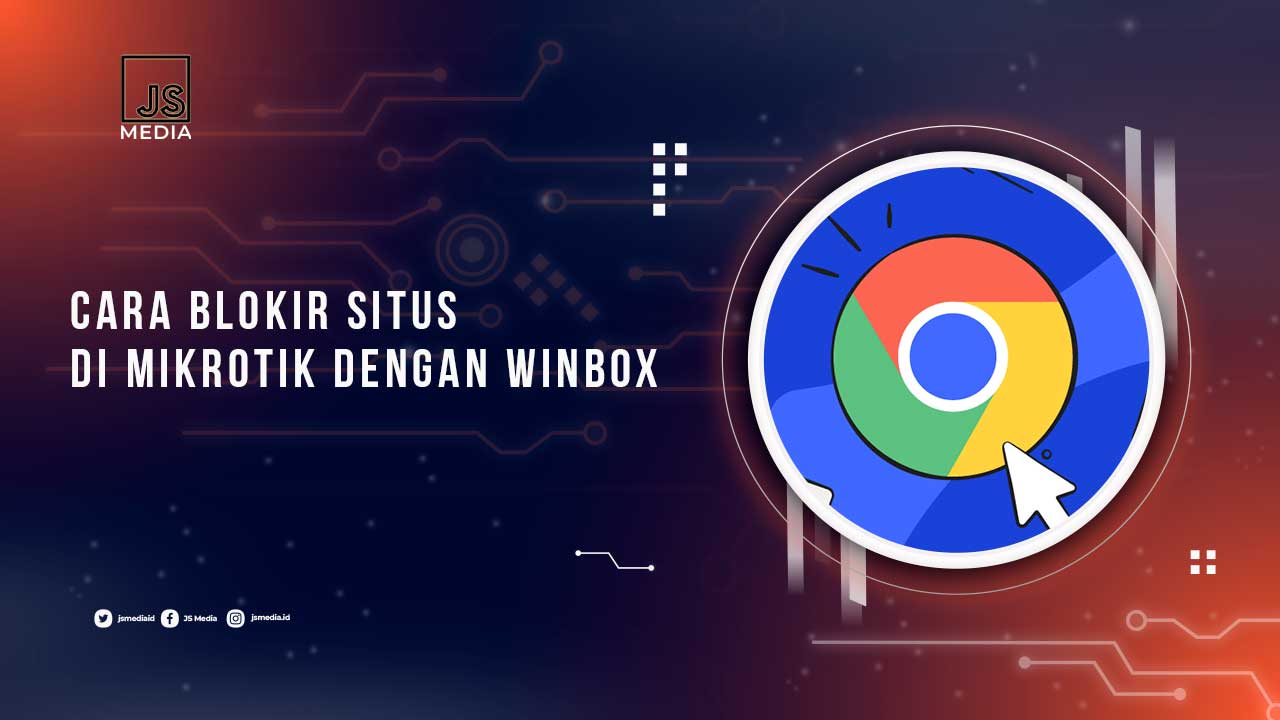Pada pembahasan sebelumnya, kita sudah belajar tentang bagaimana cara setting Mikrotik dengan menggunakan Winbox yang ternyata gampang banget.
Di artikel tersebut, kalian sudah tahu prosedur konfigurasi mikrotik mulai dari awal hingga siap untuk digunakan.
Nah setelah selesai, maka tips berikutnya yang tak kalah penting untuk kalian ketahui adalah bagaimana memblokir situs di mikrotik.
Ini tentu akan sangat dibutuhkan untuk memblacklist situs, game dan website yang sekiranya negatif ataupun berbahaya agar tidak bisa diakses.
Tutorial Blokir Situs di Mikrotik Dengan Winbox
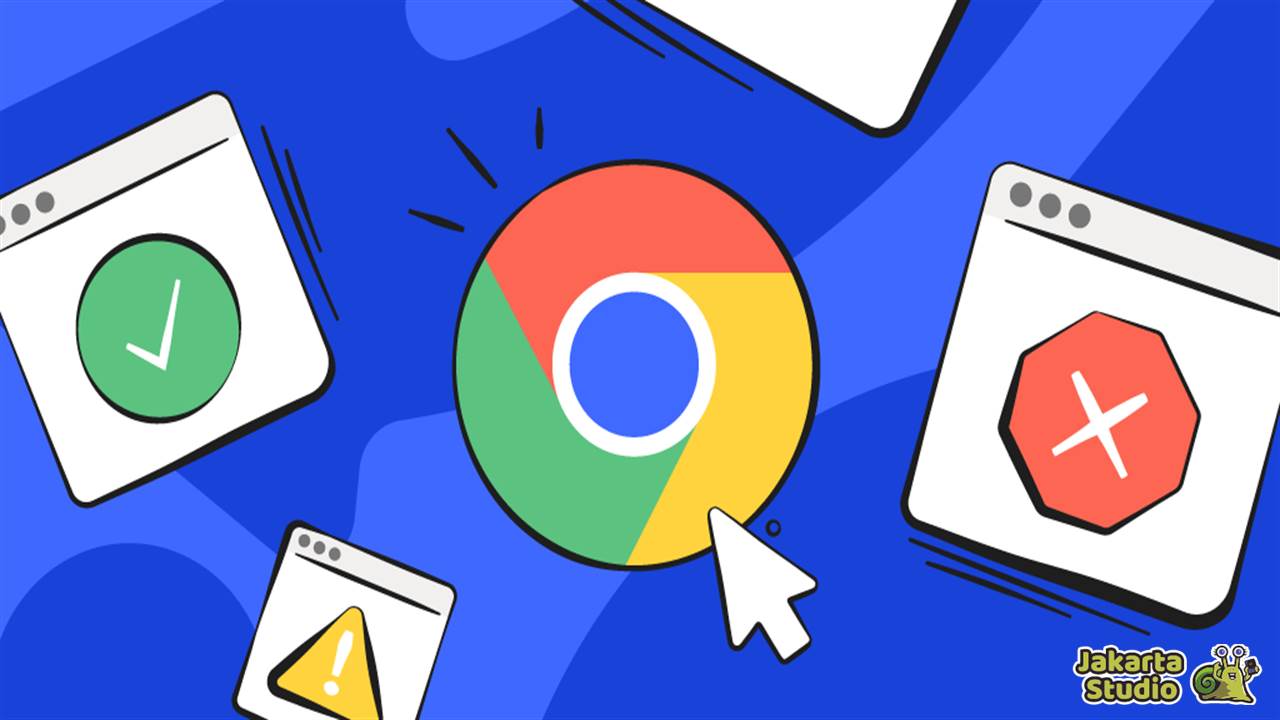
Ada banyak metode yang bisa kita gunakan untuk memblokir website tertentu pada Mikrotik melalui WinBox. Bisa dengan menggunakan firewall, web
, layer7 protocol, address list, filter rule ataupun dari kontennya.
1. Gunakan Firewall Filter Rules
Untuk tips yang pertama, kita bisa gunakan fitur filter rules yang ada pada firewall mikrotik. Biasanya akan ada 3 pilihan chain diantaranya input, forward dan juga output.
- Chain Forward yaitu pengaturan trafik yang melewati router, berasal dari komputer menuju internet ataupun sebaliknya.
- Chain Input adalah pengaturan trafik yang berasal dari komputer dan menuju router atau sebaliknya.
- Chain Output merupakan pengaturan trafik yang berasal dari router menuju internat ataupun sebaliknya.
Nah untuk melakukan pemblokiran website dengan menggunakan metode firewall ini, kalian bisa ikuti tutorial berikut ini.
- Pertama, cek terlebih dahulu IP Address dari situs yang ingin diblokir.
- Setelah itu, masuk ke menu IP > Firewall > Filter Rules > klik Add.
- Lalu pilih Chain : Forward > Dst. Address : (isi IP address situs) > In. Interface : ether2.
- Pada bagian Dst. address, isi dengan IP address situs yang ingin diblokir tanpa tanda kurung.
- Jika sudah, klik pada tab Action > Action : drop > OK.
2. Menggunakan Web Proxy
Metode pemblokiran situs lainnya yang juga populer adalah pakai web proxy. Meski memang metode ini juga dianggap kurang efektif jika dipakai untuk memblacklist situs https.
- Kalian bisa masuk ke menu IP > Web Proxy > Centang Enables.
- Lalu Port : 8080 > Centang Cache On Disk > Apply.
- Kemudian pilih IP > Firewall > NAT > Add (+).
- Pilih Chain : dstnat > Protocol : 6 (tcp) > Dst. Port : 80
- Langkah berikutnya pilih tab Action > Action : redirect > To Port : 8080 > OK.
- Kembali lagi ke menu Web Proxy, pilih menu Access.
- Lalu klik opsi Add (+) dan Dst. Host : (isi alamat situs) > Action : deny > OK
- Silahkan isi bagian host dengan alamat situs yang ingin diblokir tanpa tanda kurung.
3, Pakai Layer7 Protocol
Lanjut ke metode lainnya yang juga bisa kalian pakai untuk mengatasi situs-situs negatif yang ada di internet. Fitur ini akan mengatur bagaimana app terhubung ke dalam jarinngan.
- Buka menu IP > Filter Rules > Layer7 Protocols > Add (+)
- Isi bagian Name dan juga nama domain sesuai dengan situs yang ingin diblokir.
- Untuk format penulisannya seperti ini ^.+(domain).* atau ^.+(domain).*$
- Contoh jadinya seperti berikut ^.+(google.co.id).* > OK.
- Jika sudah, masuk ke tab Filter Rules > Add (+) > Chain : forward > In. Interface : ether2.
- Kemudian tab Advance > masukan nama layer7 yang sudah kalian buat sebelumnya pada opsi Layer7 Protocol.
- Terakhir, klik tab Action > pilih Action : drop > OK.
4. Metode Address List
Metode ini menggunakan filter terhadap sebuah grup IP Address yang menjadi 1 rule firewall. Cocok banget buat memblokir situs-situs yang punya alamat IP lebih dari 1.
- Pertama-tama, kalian bisa cek IP Address situs yang ingin diblokir.
- Bisa dengan mengetikan perintah nsloockup melalui CMD.
- Maka akan didapatkan beberapa IP Address dari situs tersebut.
- Kemudian tinggal masuk ke menu IP > Firewall > tab Address Lists > Add (+)
- Isikan semua IP Address yang telah didapat dengan nama yang sama.
- Kemudian pilih tab Filter Rules > Add (+) > Chain : forward > In. Interface : ether2.
- Masuk ke tab Advanced > pada Dst. Address List pilih nama yang telah kalian buat tadi.
- Terakhir, simpan dengan pilih tab Action > pilih Action : drop > OK.
5. Dengan Filter Content
Untuk yang terakhir, kalian bisa gunakan metode content. Cara ini juga cocok untuk memblokir sisut dengan beberapa ip address.
Karena kita akan memfilter berdasarkan keyword atau kata kunci tertentu. Sehingga ketika ditemukan keyword tersebut pada situs maka akan langsung diblokir.
- Masuk ke menu IP > Firewall > Add (+) > Chain : forward > In. Interface : ether2.
- Pilih tab tab Advanced > Content : (keyword) > OK
- Nah isi bagian content dengan keyword yang ingin kalian blokir, contoh judi, porn dan lainnya.
- Terakhir, simpan dengan pilih tab Action > Action : drop > OK.
Kesimpulan
Internet memang penuh dengan berbagai macam konten yang tentu tidak semuanya bersifat positif. Ada juga konten-konten bersifat negatif yang sebaiknya dihindari.
Nah dengan mengetahui bagaimana cara memblokir situs di Mikrotik, maka akan lebih mudah bagi kalian untuk memfilter konten-konten yang sekiranya berbahaya.
Misalnya seperti pornografi, kekerasan, judi dan juga hal-hal negatif lainnya. Semoga tips dan informasi diatas bisa bermanfaat bagi kita semua.